教你如何通过BIOS设置U盘启动(掌握BIOS设置方法,让U盘启动更便捷)
130
2025 / 06 / 04
在某些情况下,我们可能需要通过U盘来安装或启动Windows7操作系统。而要实现这一目标,首先需要在计算机的BIOS中进行相应的设置。本文将详细介绍如何通过BIOS设置U盘启动,并提供了15个的标题和内容,帮助你顺利完成这一过程。
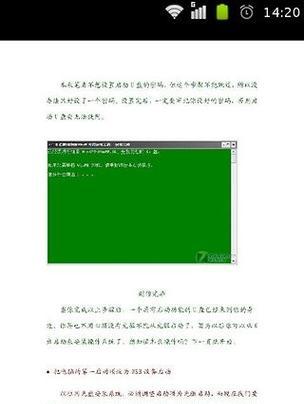
一:确保U盘中有可启动的Windows7安装文件
在进行BIOS设置之前,我们需要确认U盘中已经拷贝了可启动的Windows7安装文件。只有这样,我们才能顺利地进行下一步操作。
二:重启计算机并进入BIOS设置界面
我们需要重启计算机。在重启过程中,按下对应的按键(通常是Del键、F2键或F10键)来进入计算机的BIOS设置界面。
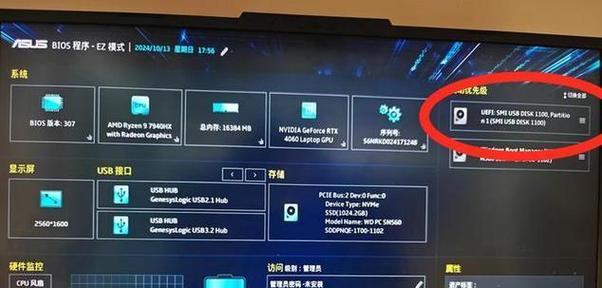
三:找到并进入“Boot”或“启动选项”菜单
在BIOS设置界面中,我们需要找到并进入名为“Boot”或“启动选项”的菜单。这个菜单通常包含了与启动相关的设置选项。
四:调整启动设备顺序
在“Boot”或“启动选项”菜单中,我们需要调整启动设备的顺序,以确保U盘在硬盘之前被优先识别。通常,我们可以通过上下箭头键将U盘移动到第一位。
五:保存并退出BIOS设置
完成启动设备顺序的调整后,我们需要保存设置并退出BIOS。这样,计算机就会按照我们的设置来启动。

六:重新启动计算机并等待U盘启动
现在,我们可以重新启动计算机,并等待它从U盘中启动。这可能需要一些时间,请耐心等待。
七:选择“安装Windows7”选项
一旦计算机从U盘成功启动,我们将会看到一个安装界面。在这个界面上,我们需要选择“安装Windows7”的选项来开始安装过程。
八:按照安装向导进行操作
按照安装界面上的提示,我们需要进行一系列的操作,如选择语言、接受许可协议、选择安装位置等。请按照向导的指引来完成这些操作。
九:等待Windows7安装完成
一旦我们完成了所有的操作,Windows7的安装过程就会开始。这个过程可能需要一些时间,请耐心等待,直到安装完成。
十:重启计算机并进入BIOS设置界面
安装完成后,我们需要重启计算机,并再次进入BIOS设置界面。
十一:恢复启动设备顺序
在BIOS设置界面中,我们需要将启动设备的顺序恢复到之前的状态。通常,我们可以通过上下箭头键将硬盘移动到第一位。
十二:保存并退出BIOS设置
完成启动设备顺序的恢复后,我们需要保存设置并退出BIOS。这样,计算机将会按照原来的设置来启动。
十三:重新启动计算机并等待系统正常启动
现在,我们可以重新启动计算机,并等待它从硬盘中正常启动。如果一切顺利,我们将能够进入已经安装好的Windows7系统。
十四:检查系统是否正常运行
一旦系统成功启动,我们需要检查一下系统是否正常运行,并确保所有的硬件设备都能够正常工作。如果有任何异常情况,请及时解决。
十五:完成U盘启动设置
通过以上步骤,我们已经成功地通过BIOS设置U盘启动,并完成了Windows7系统的安装。现在,你可以尽情享受Windows7带来的各种功能和便利。
通过本文详细的步骤教学,我们了解到了如何通过BIOS设置U盘启动Win7系统。只要按照这些步骤来进行操作,我们就能够轻松实现U盘启动,并完成系统的安装。希望本文对大家有所帮助!
